Microsoft Power Automateを利用したFullWEBでワークフローを実現
第2回サブフローを作成する
2024/02/14掲載
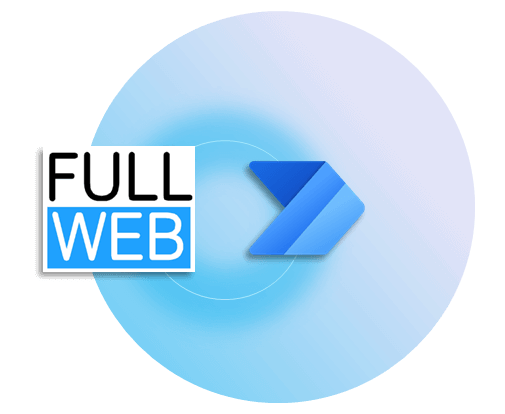
第2回目 サブフローを作成する
- 前回の自動ログインログアウトは2回の操作記憶で作られていました。
ログイン部分がMain操作として、ログアウト部分はサブフローとして作成されていました。 - 第2回目の今回は、サブフロー作成手順を示します。
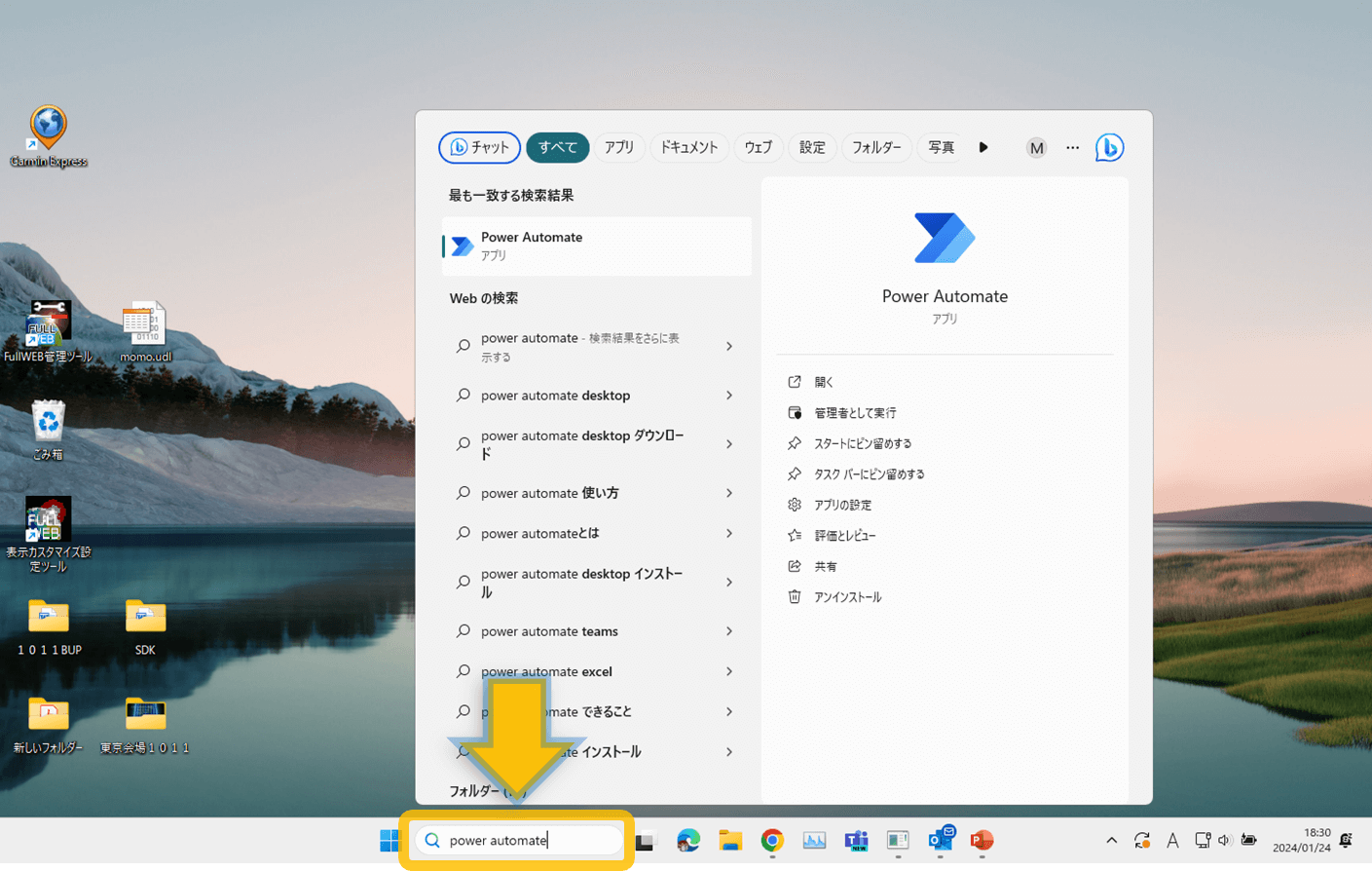
早速、操作してみましょう
操作手順
サブフロー作成手順
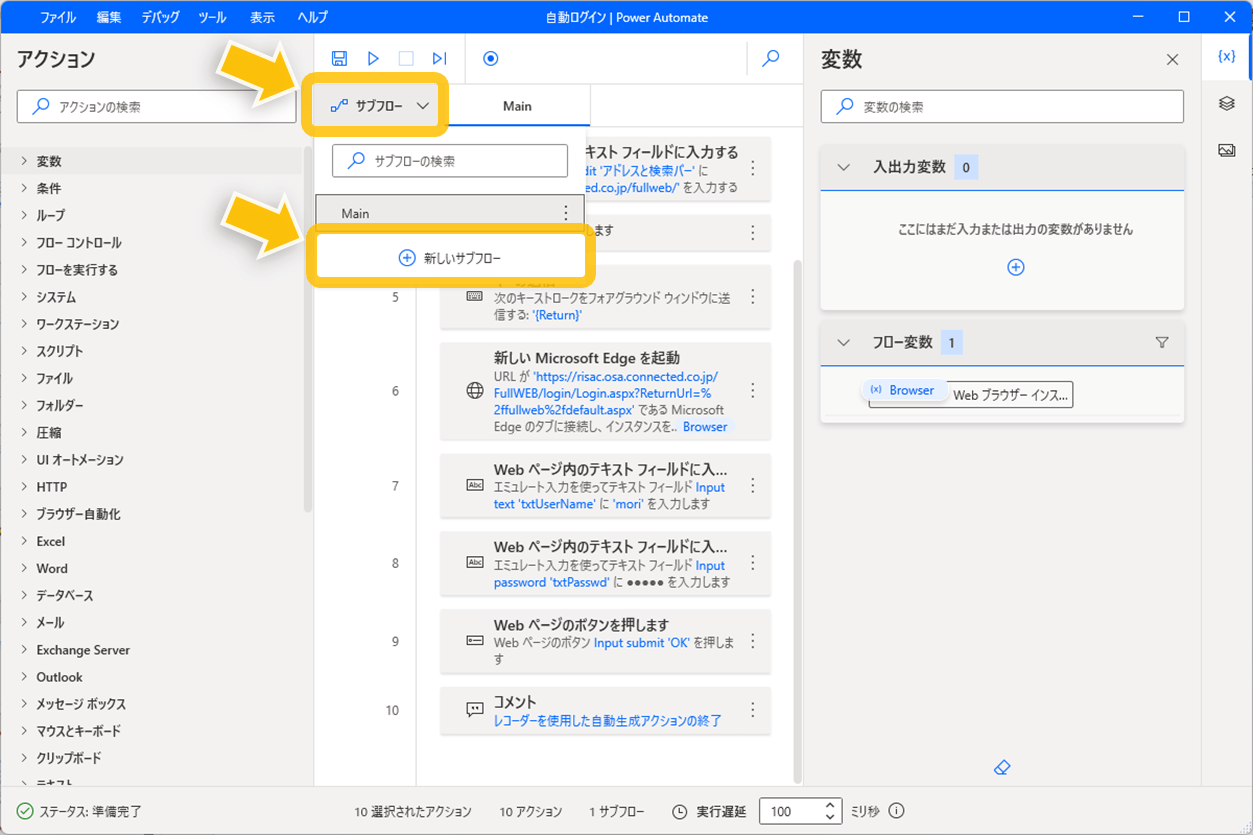
「サブフロー」タブをクリック
「新しいサブフロー」をクリック
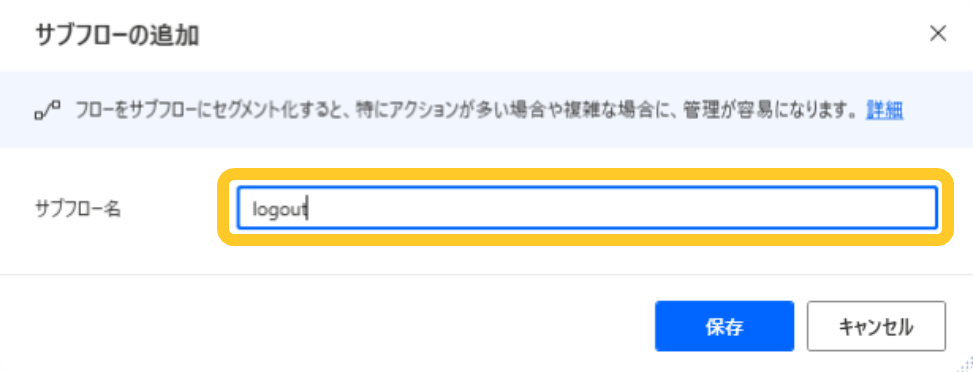
表示される「サブフローの追加」ダイアログでサブフロー名を入力
前回と同様に操作を記録
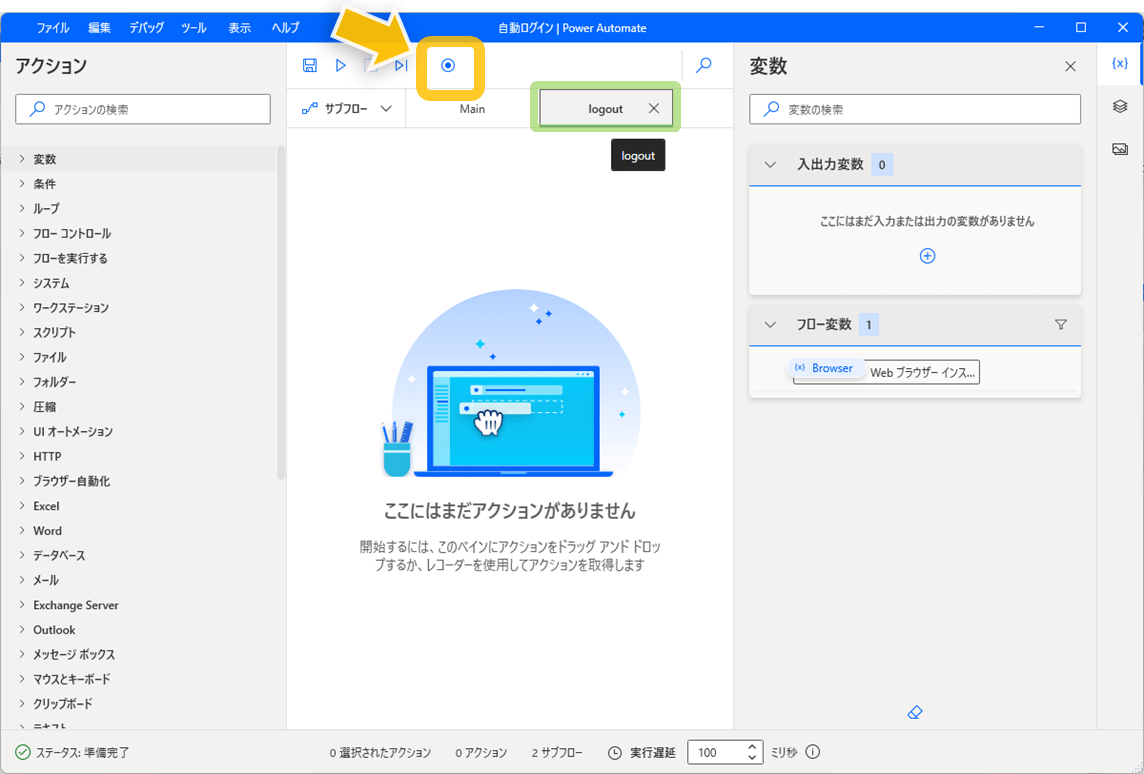
サブフローとして入力した名前のタブが選択されている状態で「記録」ボタンをクリック
<操作手順>
- レコーダーダイアログが表示される
(まだ「記録」ボタンはクリックしない) - FullWEBにログイン
- ここで、「記録」ボタンをクリック
- FullWEBの「ログアウト」ボタンをクリック
- ブラウザの右上の「X」ボタンをクリック
- レコーダーダイアログの「完了」ボタンをクリック
記録したサブフローをMainから呼び出す
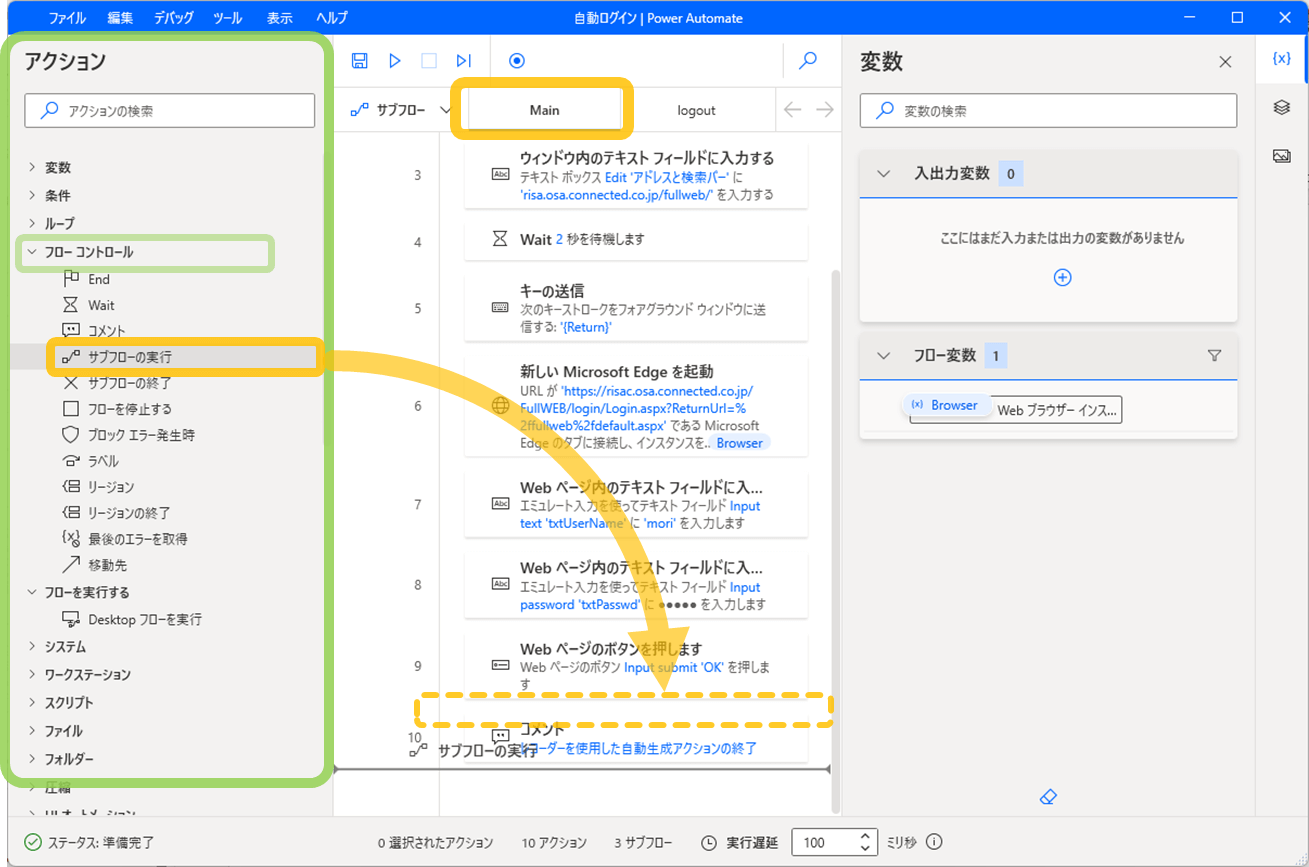
「Main」タブを選択します
左の「アクション」の中から、「フローコントロール」の下の「サブフローの実行」をドラッグして、Mainフローの一番下にドロップします
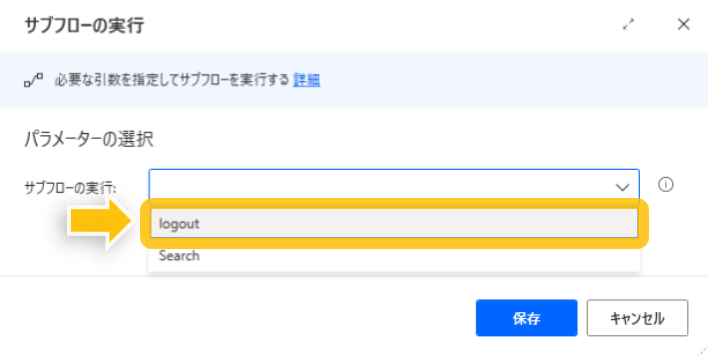
表示された「サブフローの実行」ダイアログで、先ほど記録したサブフロー名である”logout”を選択します
Mainフローを実行してみましょう
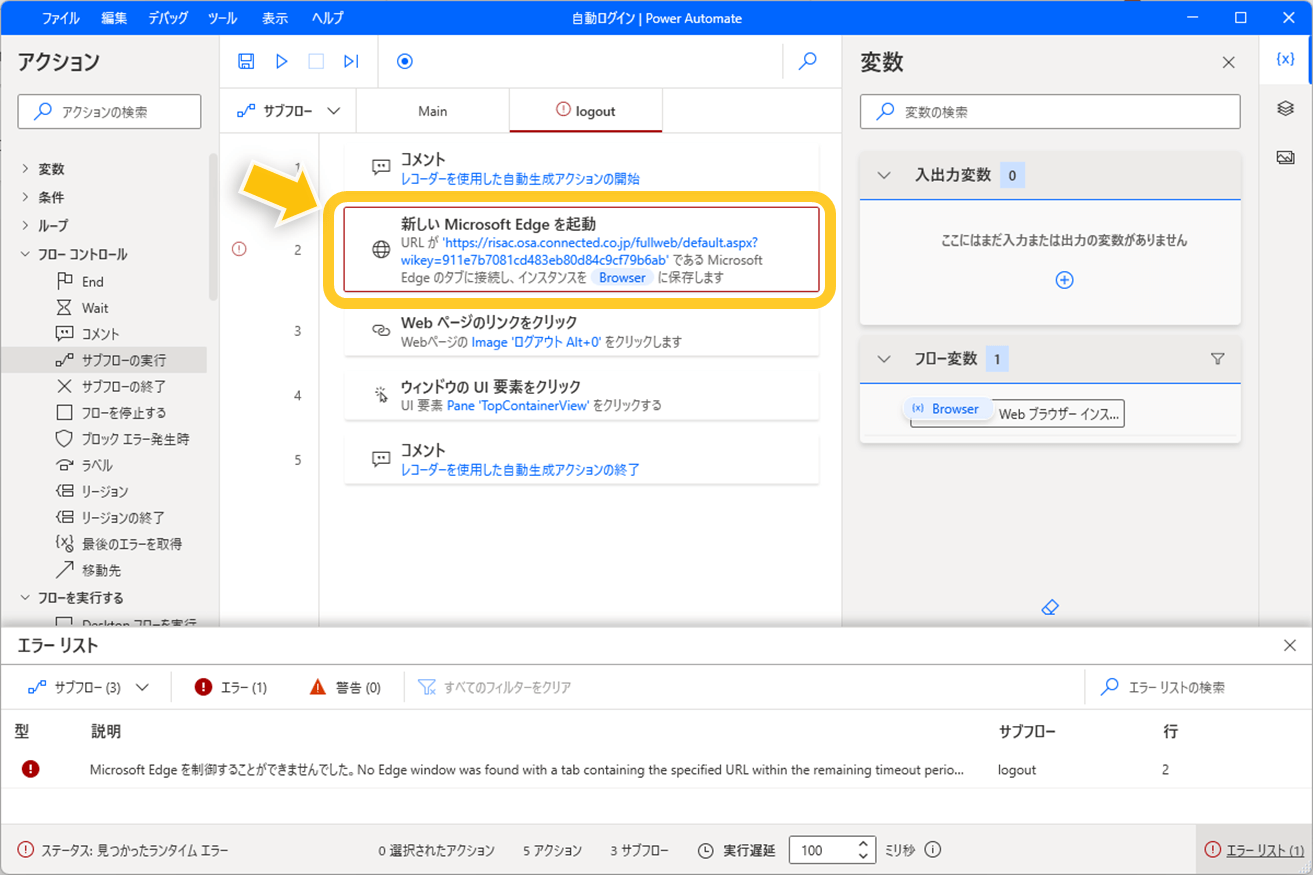
実行するとエラーがでます
よくみるとサブフロー内でEdgeの状態をチェックする部分が自動で記録されています
この部分は不要なので選択して、Delキーで削除します
再度、実行してみます
<ログインしてログアウトできました>
「サブフロー」の作成ができるようになったので、自動実施したい内容をいくつでも追加できるようになりました。
次回は、このサブフローを利用して、実用的な例を示します。
